By จัสติน ซาบริน่าอัปเดตเมื่อ 31 สิงหาคม 2021
สรุป
หากคุณลืมรหัสผ่านบน iPhone หรือ iPhone ของคุณถูกปิดใช้งาน จะลบรหัสผ่านออกจาก iPhone ที่ปิดใช้งานได้อย่างไร จะปลดล็อค iPhone ได้อย่างไรหากคุณลืมรหัสผ่านหรือรหัสผ่าน? บทความนี้จะสอนคุณ 3 วิธีที่มีประสิทธิภาพในการลบรหัสผ่านหาก iPhone ถูกปิดใช้งาน โดยใช้ iTunes, iCloud หรือเครื่องมือปลดล็อก iPhone ของบริษัทอื่น
"ฉันลืมรหัสผ่านหน้าจอ iPhone X ฉันพยายามป้อนรหัสผ่านเพื่อปลดล็อก แต่ฉันป้อนรหัสผ่านผิดมากกว่า 5 ครั้ง แต่ iPhone ของฉันถูกปิดใช้งาน ฉันลืมรหัสผ่าน จะลบรหัสผ่านบน iPhone ได้อย่างไร?"
สารบัญ
วิธีป้องกันไม่ให้ iPhone ของฉันถูกปิดใช้งานเนื่องจากลืมรหัสผ่าน
วิธีการแก้: เพื่อป้องกันไม่ให้ iPhone ของคุณถูกปิดใช้งานเนื่องจากการลืมรหัสผ่าน iPhone คุณสามารถกำหนดค่าอุปกรณ์ของคุณให้ลบตัวเองหลังจากพยายามป้อนรหัสผ่านไม่ถูกต้อง 10 ครั้งติดต่อกัน การตั้งค่านี้ปิดอยู่โดยค่าเริ่มต้น คุณสามารถเปิดตัวเลือก "ล็อครหัสผ่าน": แตะ การตั้งค่า > General > ล็อครหัสผ่าน.
เคล็ดลับ: หากการตั้งค่านี้ปิดอยู่ก่อนหน้านี้ คุณต้อง
ปลดล็อกรหัสผ่าน iPhone ด้วย iTunes, iCloud หรือตัวปลดล็อค iPhone มืออาชีพ
จะลบรหัสผ่านที่ลืมบน iPhone ได้อย่างไร จะปลดล็อครหัสผ่าน iPhone ได้อย่างไร? ฉันลืมรหัสผ่าน iPhone จะปลดล็อคได้อย่างไร นี่เป็นคำถามที่ถามบ่อยมาก เมื่อคุณลืมรหัสผ่านล็อกหน้าจอ iPhone และ iPhone ของคุณถูกปิดใช้งาน หมายความว่าอุปกรณ์ของคุณเป็นเหมือนอิฐ คุณไม่สามารถเข้าถึงได้ อย่างไรก็ตาม สิ่งแรกที่ต้องทำคือ ลบรหัสผ่านจาก iPhone ที่ปิดใช้งาน. เพื่อช่วยผู้ที่ต้องการกู้คืน iPhone เนื่องจากลืมรหัสผ่าน วิธีปลดล็อก iPhone อยู่ด้านล่างเพื่อความสะดวกของคุณ คุณจะได้เรียนรู้วิธีง่าย ๆ ลบรหัสผ่านที่ลืมออกจาก iPhone 12/11/11 Pro/XS/X/XR/8/7/6/5S/5 ฯลฯ.
วิธีที่ 1: วิธีลบรหัสผ่าน iPhone ด้วย iTunes หรือ Finder
หากคุณป้อนรหัสผ่านผิดซ้ำๆ iPhone ของคุณจะถูกปิดการใช้งานเป็นระยะเวลานานก่อนที่คุณจะสามารถลองอีกครั้งได้ หลังจากพยายามล้มเหลวหลายครั้งเกินไป คุณจะไม่สามารถลองอีกครั้งได้จนกว่าคุณจะเชื่อมต่อกับคอมพิวเตอร์ที่คุณซิงค์ครั้งล่าสุด [หากได้รับการซิงค์กับคอมพิวเตอร์]
หากคุณลืมรหัสผ่านล็อกหน้าจอ คุณจะต้องกู้คืนอุปกรณ์ของคุณโดยใช้คอมพิวเตอร์เครื่องเดิมที่คุณซิงค์กับ iTunes หรือ Finder ครั้งล่าสุด วิธีนี้ช่วยให้คุณกู้คืนอุปกรณ์กลับเป็นการตั้งค่าจากโรงงานและลบรหัสผ่าน นอกจากนี้ iTunes ยังช่วยให้คุณซิงค์ข้อมูลจากอุปกรณ์อีกครั้ง (หรือกู้คืนจากข้อมูลสำรอง)
หากคุณได้เชื่อมข้อมูล iPhone กับ iTunes แล้ว คุณสามารถปฏิบัติตามคู่มือนี้เกี่ยวกับวิธีปลดล็อกรหัสผ่าน iPhone ด้วย iTunes กระบวนการนี้จะกู้คืนอุปกรณ์ของคุณกลับเป็นการตั้งค่าจากโรงงาน ไม่ต้องกังวล คุณสามารถกู้คืนไฟล์สำรอง iTunes กลับไปที่อุปกรณ์ของคุณได้หลังจากปลดล็อกสำเร็จ
ตัวเลือกที่ 1: ปลดล็อกรหัสผ่าน iPhone ด้วย iTunes ที่ซิงค์ก่อนหน้านี้
ขั้นตอนที่ 1. เปิด iTunes บนคอมพิวเตอร์ของคุณ และตรวจสอบให้แน่ใจว่าเป็นเวอร์ชันที่อัปเดตซึ่งเข้ากันได้กับ iPhone ของคุณ
ขั้นตอนที่ 2 ตอนนี้ เชื่อมต่อ iPhone ของคุณกับคอมพิวเตอร์ แล้ว iTunes จะตรวจพบโดยอัตโนมัติ
ขั้นตอนที่ 3 ไปที่ส่วนอุปกรณ์เพื่อเลือก iPhone ของคุณและไปที่หน้าสรุป
ขั้นตอน 4. ขั้นตอนล่าสุด, คลิกที่ “กู้คืน iPhone” ปุ่มเริ่มที่จะกู้คืน iPhone เป็นการตั้งค่าจากโรงงานและลบรหัสผ่าน
ขั้นตอนที่ 5. ทำตามคำแนะนำบนหน้าจอเพื่อทำกระบวนการกู้คืนให้เสร็จสิ้น เมื่อกู้คืน ขอแนะนำให้คุณสำรองข้อมูล iPhone [อีกครั้ง] เมื่อได้รับแจ้ง
ขั้นตอนที่ 6 เมื่อ iOS Setup Assistant ขอให้ตั้งค่า iPhone ของคุณ ให้เลือก "กู้คืนจากข้อมูลสำรอง iTunes"
ขั้นตอนที่ 7 เลือกอุปกรณ์ของคุณใน iTunes และเลือกข้อมูลสำรองล่าสุดของ iPhone ของคุณ
หมายเหตุ: ตัวแทนของ Apple ยังระบุด้วยว่า iTunes ไม่สามารถปลดล็อก iPhone ให้คุณได้โดยไม่ต้องกู้คืน iPhone กระบวนการกู้คืนจะลบเนื้อหาทั้งหมดในนั้น
ตัวเลือกที่ 2: ปลดล็อกรหัสผ่าน iPhone ด้วย iTunes หรือ Finder บนคอมพิวเตอร์เครื่องอื่น
หากคุณกู้คืนบนคอมพิวเตอร์เครื่องอื่นที่ไม่เคยซิงค์กับอุปกรณ์ คุณต้องทำให้ iPhone เข้าสู่โหมดการกู้คืน จากนั้นกู้คืนอุปกรณ์ของคุณกลับเป็นการตั้งค่าจากโรงงาน กระบวนการนี้จะลบรหัสผ่าน iPhone แต่ข้อมูลทั้งหมดของคุณจะถูกลบ
วิธีปลดล็อก iPhone, iPad หรือ iPod touch หากคุณลืมรหัสผ่าน ขั้นตอนง่ายๆ:
1.เข้าสู่โหมดการกู้คืน
2.คืนค่าเป็นการตั้งค่าจากโรงงานด้วย iTunes
มาทำตามขั้นตอนโดยละเอียดเกี่ยวกับวิธีลบรหัสผ่าน iPhone ด้วย iTunes หรือ Finder บนคอมพิวเตอร์เครื่องอื่นที่ไม่เคยซิงค์กับอุปกรณ์
ขั้นตอนที่ 1 เข้าสู่โหมดการกู้คืนบน iPhone
เนื่องจากอุปกรณ์ไม่เคยซิงค์กับคอมพิวเตอร์ และ iPhone ของคุณถูกปิดใช้งาน คุณจึงไม่สามารถแตะ "เชื่อถือคอมพิวเตอร์ของคุณ" บน iPhone เพื่อขออนุมัติได้ ในกรณีนี้ iTunes ตรวจไม่พบอุปกรณ์ ดังนั้นคุณต้องทำให้ iPhone เข้าสู่โหมดการกู้คืนก่อน
การทำงานของการนำอุปกรณ์เข้าสู่โหมดการกู้คืนจะแตกต่างกันไปตามรุ่นของ iPhone โปรดอ่านเพิ่มเติมเกี่ยวกับ วิธีทำให้ iPhone หรือ iPad เข้าสู่โหมดการกู้คืน.
ตัวอย่างเช่น: วิธีเข้าสู่โหมดการกู้คืนบน iPhone 8 หรือใหม่กว่า:
1. เชื่อมต่ออุปกรณ์ iOS ของคุณกับ Mac หรือ PC ผ่านสาย USB
2. กดแล้วปล่อยปุ่มเพิ่มระดับเสียง กดทันทีแล้วปล่อยปุ่มลดระดับเสียง
3. กดปุ่มด้านข้าง (ปุ่มเปิด/ปิด) ค้างไว้ และอย่าปล่อยมือเมื่อคุณใช้โลโก้ Apple กดค้างไว้จนกว่าคุณจะเห็นหน้าจอโหมดการกู้คืน
ขั้นตอนที่ 2. เปิด iTunes หรือ Finder (macOS 10.15 หรือใหม่กว่า)
สำหรับ macOS 10.14 หรือเก่ากว่าและ Windows OS คุณสามารถปลดล็อกรหัสผ่าน iPhone ด้วย iTunes
สำหรับ macOS 10.15 หรือใหม่กว่า iTunes จะถูกเอาออกและแทนที่ด้วยแอพ Finder คุณสามารถลบรหัสผ่าน iPhone และข้อมูลอื่นๆ ด้วย Finder บน macOS Catalina
หลังจากนำ iPhone เข้าสู่การกู้คืนแล้ว ให้เปิด iTunes หรือ Finder แล้วเชื่อมต่อ iPhone ของคุณกับคอมพิวเตอร์ด้วยสาย USB ในขณะนี้ iTunes/ Finder จะตรวจพบ iPhone ในโหมดการกู้คืน
ขั้นตอนที่ 3 กู้คืน iPhone
หน้าต่างใหม่จะปรากฏขึ้น คุณจะเห็นข้อความ: “มีปัญหากับ iPhone ที่ต้องการให้อัปเดตหรือกู้คืน” เพื่อกู้คืนอุปกรณ์ของคุณกลับเป็นการตั้งค่าจากโรงงานและลบเนื้อหาทั้งหมดรวมถึงรหัสผ่านหน้าจอ โปรดคลิก “ฟื้นฟูปุ่ม "
iTunes ยังถามคุณว่า "คุณแน่ใจหรือไม่ว่าต้องการคืนค่า iPhone เป็นการตั้งค่าจากโรงงาน สื่อและข้อมูลอื่น ๆ ของคุณทั้งหมดจะถูกลบออก และซอฟต์แวร์ iPhone เวอร์ชันล่าสุดจะถูกติดตั้ง” กรุณาคลิก "เรียกคืนและปรับปรุง"
ขั้นตอนที่ 4. ดาวน์โหลดซอฟต์แวร์สำหรับ iPhone
คอมพิวเตอร์เริ่มดาวน์โหลดซอฟต์แวร์สำหรับ iPhone เครื่องนี้ ในระหว่างกระบวนการดาวน์โหลด โปรดเชื่อมต่ออุปกรณ์ iPhone ของคุณกับคอมพิวเตอร์ต่อไป
ขั้นตอนที่ 5. กู้คืน iPhone และลบรหัสผ่านหน้าจอ
หลังจากดาวน์โหลดซอฟต์แวร์เสร็จสิ้น iTunes จะเริ่มกู้คืนอุปกรณ์ ในระหว่างกระบวนการกู้คืน รหัสผ่านหน้าจอจะถูกลบออกพร้อมกัน เมื่อกระบวนการนี้เสร็จสิ้น iPhone ของคุณจะรีสตาร์ทและคุณจะเห็นหน้าจอ "สวัสดี" ซึ่งหมายความว่าคุณปลดล็อก iPhone สำเร็จแล้ว โปรดตั้งค่าอุปกรณ์และเข้าถึงอุปกรณ์
ข้อจำกัดของ iTunes: หากคุณเคยซิงค์ iPhone ของคุณกับ iTunes บนคอมพิวเตอร์ Mac หรือ Windows คุณสามารถกู้คืนอุปกรณ์เพื่อลบรหัสผ่านได้อย่างง่ายดาย แต่ถ้าคุณไม่เคยซิงโครไนซ์ iPhone ของคุณกับ iTunes บนคอมพิวเตอร์หรือสำรองข้อมูลโดยใช้ iCloud ทางเลือกเดียวคือ กู้คืน iPhone เป็นเครื่องใหม่ ซึ่งจะลบข้อมูลส่วนบุคคลทั้งหมดของคุณ เมื่อคุณได้รับข้อความว่า “iTunes ไม่สามารถเชื่อมต่อกับ iPhone ได้เพราะถูกล็อคด้วยรหัสผ่าน คุณต้องป้อนรหัสผ่านของคุณบน iPhone ก่อนจึงจะสามารถใช้กับ iTunes ได้” ในกรณีนี้ คุณต้องใช้เครื่องมือปลดล็อก iPhone แบบมืออาชีพเพื่อปลดล็อก iPhone โดยไม่ต้องป้อนรหัสผ่าน
วิธีที่ 2: วิธีลบรหัสผ่าน iPhone ด้วย iCloud ที่สำรองไว้ก่อนหน้านี้
Apple อธิบายว่า "หากคุณเปิดใช้งาน Find My iPhone คุณสามารถใช้ Remote Erase เพื่อล้างเนื้อหาในอุปกรณ์ของคุณได้" กล่าวอีกนัยหนึ่ง หากคุณเคยทำให้ iPhone ของคุณสำรองข้อมูลไว้ก่อนหน้านี้ด้วย iCloud คุณอาจสามารถกู้คืนข้อมูลสำรองล่าสุดเพื่อรีเซ็ตรหัสผ่านหลังจากที่ลบอุปกรณ์แล้ว
Apple อธิบายขั้นตอนง่ายๆ ในการลบ iPhone ด้วย iCloud แยกต่างหาก ฟังก์ชัน iCloud Remote Wipe นี้มีประโยชน์สำหรับผู้ที่ iPhone สูญหายหรือถูกขโมย คุณสามารถลบเนื้อหาทั้งหมดของ iPhone จากระยะไกล รวมทั้งรหัสผ่าน เพื่อป้องกันไม่ให้ผู้อื่นขโมยข้อมูลสำคัญ ฟังก์ชัน Remote Erase นี้ยังมีประโยชน์มากเมื่อคุณลืมรหัสผ่าน
ดังนั้น หากคุณได้ลงชื่อเข้าใช้บัญชี iCloud ของคุณบน iPhone และคุณได้เปิดใช้งาน “Find My iPhone” ก่อนที่จะถูกปิดใช้งาน คุณสามารถใช้ Find My iPhone เพื่อลบ iPhone ของคุณ
ขั้นตอนที่ 1. เปิด https://www.icloud.com/ ด้วยเบราว์เซอร์บนคอมพิวเตอร์หรือโทรศัพท์มือถือ
ขั้นตอนที่ 2 ลงชื่อเข้าใช้ iCloud ด้วย Apple ID ของคุณ จากนั้นคลิก "ค้นหา iPhone ของฉัน"
ขั้นตอนที่ 3 เลือก iPhone ของคุณจากเมนูแบบเลื่อนลง "อุปกรณ์ทั้งหมด"
เคล็ดลับ: หากเปิด “Find My iPhone” แล้ว ไอคอนอุปกรณ์ iPhone ของคุณควรอยู่ในรายการเมื่อตรวจสอบ
ขั้นตอนที่ 4. ในหน้าต่างข้อมูล คลิก "ลบ iPhone" และคลิกที่ "ลบ"
ขั้นตอนที่ 5. จากนั้น ป้อนรหัสผ่าน Apple ID ของคุณ [เพื่อยืนยัน] iCloud เริ่มลบข้อมูลทั้งหมดในอุปกรณ์จากระยะไกล รวมถึงรหัสผ่าน
หมายเหตุ: หากอุปกรณ์ที่คุณกำลังลบมี iOS 7 หรือใหม่กว่า ให้ป้อนหมายเลขโทรศัพท์และข้อความ [สิ่งนี้มีไว้เพื่อแสดงให้ทุกคนที่อาจพบ iPhone ของคุณหากสูญหายหรือถูกขโมย ไม่จำเป็นต้องลบ iPhone เพียงอย่างเดียว]
ขั้นตอนที่ 6 หากคุณเคยสำรองข้อมูล iPhone ของคุณไปยัง iCloud มาก่อน หรือคุณลักษณะการสำรองข้อมูล iCloud เปิดอยู่ก่อนที่คุณจะลบอุปกรณ์ คุณสามารถกู้คืนข้อมูลสำรองจาก iCloud ไปยังอุปกรณ์ของคุณได้อย่างง่ายดาย
ข้อจำกัดของ iCloud: เช่นเดียวกับกระบวนการกู้คืน iTunes ข้อมูลทั้งหมดจะถูกลบออก หากคุณปิด "Find My iPhone" ก่อนลืมรหัสผ่าน คุณจะไม่สามารถปลดล็อก iPhone ด้วยฟังก์ชัน iCloud - Find My iPhone ได้
วิธีที่ 3: วิธีลบรหัสผ่าน iPhone ด้วย UkeySoft Unlocker
หากคุณปิด “Find My iPhone” ก่อนที่อุปกรณ์จะถูกปิดใช้งาน หรือคุณปลดล็อกรหัสผ่าน iPhone ด้วย iTunes ไม่สำเร็จ ดังนั้น เราแนะนำให้ใช้ UkeySoft ตัวปลดล็อค - เครื่องมือปลดล็อก iPhone ไม่เพียงแต่ช่วยให้คุณปลดล็อก iPhone 5/6/6S/7/8/X/XR/11/12 โดยไม่ต้องใช้รหัสผ่าน แต่ยังช่วยให้คุณ ปลดล็อก Apple ID จาก iPhone โดยไม่ต้องใช้รหัสผ่าน. iOS Unlocker อันทรงพลังนี้เข้ากันได้กับอุปกรณ์ iOS 14 และ iPhone 12 ล่าสุดทั้งหมด เป็นโซลูชันที่ราบรื่นในการแก้ไขปัญหาระบบ iOS และปลดล็อก iPhone/iPad/iPod ได้อย่างง่ายดาย คุณสามารถเรียนรู้วิธีปลดล็อกรหัสผ่าน iPhone X ได้โดยทำตามคำแนะนำเหล่านี้ แม้ว่าขั้นตอนเดียวกันนี้จะใช้ได้กับ iPhone เวอร์ชันอื่นเช่นกัน
วิธีลบรหัสผ่านที่ลืมบน iPhone ด้วย UkeySoft Unlocker
ขั้นตอนที่ 1. เปิด UkeySoft Unlocker บนคอมพิวเตอร์ของคุณ
ดาวน์โหลด ติดตั้ง และเรียกใช้ซอฟต์แวร์ปลดล็อก iPhone บนคอมพิวเตอร์ คุณจะเห็นว่ามีคุณสมบัติหลักสองประการ:
ปลดล็อก Apple ID - ลบ Apple ID บน iPhone/iPad/iPod โดยไม่ต้องใช้รหัสผ่าน
ปลดล็อกรหัสผ่านหน้าจอ - ลบรหัสผ่าน รูปแบบ แตะ ID หรือ Face ID บน iPhone
ในการลบรหัสผ่านล็อกหน้าจอบน iPhone ให้คลิก “ปลดล็อกรหัสผ่านหน้าจอ"
ขั้นตอนที่ 2. เชื่อมต่อ iPhone กับคอมพิวเตอร์ด้วยสาย USB
เชื่อมต่อ iPhone ของคุณกับคอมพิวเตอร์ผ่านสาย USB และปุ่ม "เริ่ม" ที่อินเทอร์เฟซพร้อมกัน
ขั้นตอนที่ 3 ใส่ iPhone เข้าสู่โหมดการกู้คืน
เพื่อให้ซอฟต์แวร์ตรวจพบอุปกรณ์ที่ปิดใช้งาน คุณต้องเข้าสู่โหมดการกู้คืนบน iPhone คำแนะนำบนหน้าจอมีขั้นตอนโดยละเอียดที่คุณสามารถดูได้ทีละรายการ
ต่อไปนี้คือวิธีนำ iDevice เข้าสู่การกู้คืนตามอุปกรณ์ iOS รุ่นต่างๆ
ขั้นตอนที่ 4. ดาวน์โหลดแพ็คเกจเฟิร์มแวร์ล่าสุด
หากต้องการอัปเดตเฟิร์มแวร์ ให้คลิกที่ปุ่ม "ดาวน์โหลด" รอสักครู่เพื่อสิ้นสุดการดาวน์โหลด
ซอฟต์แวร์เริ่มดาวน์โหลดแพ็คเกจเฟิร์มแวร์ล่าสุดสำหรับ iPhone ของคุณ จะใช้เวลาประมาณ 5 นาทีในการดาวน์โหลดแพ็คเกจเฟิร์มแวร์ที่ตรงกัน โปรดอดทนรอและเชื่อมต่ออุปกรณ์ของคุณกับคอมพิวเตอร์ต่อไป
หลังจากดาวน์โหลดแพ็คเกจเฟิร์มแวร์เสร็จสิ้น เพียงคลิก "เริ่ม" เพื่อเริ่มลบรหัสผ่านหน้าจอล็อกของ iPhone
ขั้นตอนที่ 5. เริ่มลบรหัสผ่านจาก iPhone
คลิกตัวเลือก "เริ่มปลดล็อก" เพื่อยืนยันการลบรหัสผ่าน iPhone คุณจะได้รับคำแนะนำและคุณต้องอ่านอย่างระมัดระวัง โปรดทำเครื่องหมายที่ "ฉันรับทราบว่าฉันได้อ่านและยอมรับข้อกำหนดข้างต้นแล้ว" ที่จะไปต่อ คุณควรรู้ว่าข้อมูลทั้งหมดบนอุปกรณ์ของคุณจะถูกลบหลังจากลบรหัสผ่าน
เคล็ดลับ: บอกตรงๆ ว่าไม่มีวิธีแก้ปัญหาในการปลดล็อก iPhone โดยไม่สูญเสียข้อมูลในขณะนั้นในตลาด
iOS Unlocker เริ่มลบรหัสผ่าน iPhone จะใช้เวลาสักครู่ ตรวจสอบให้แน่ใจว่าอุปกรณ์เชื่อมต่อกับคอมพิวเตอร์อย่างถูกต้องในระหว่างการปลดล็อกการประมวลผล
หมายเหตุ: โปรดอย่าคลิกหน้าต่างอัปเดตป๊อปอัปจาก iTunes หรือ Finder ระหว่างขั้นตอนการปลดล็อก
ดังที่แสดงในรูปด้านล่าง แถบแสดงความคืบหน้าของอินเทอร์เฟซซอฟต์แวร์กำลังเปลี่ยนแปลง และในขณะเดียวกัน ความคืบหน้าของหน้าจอ iPhone ก็เปลี่ยนไปด้วย
ขั้นตอนที่ 6. ลบรหัสผ่านล็อคหน้าจอแล้ว
คุณจะได้รับแจ้งโดยแสดงหน้าต่างต่อไปนี้เมื่อกระบวนการเสร็จสิ้นอย่างมีประสิทธิภาพ
รหัสผ่านล็อกหน้าจอถูกลบเรียบร้อยแล้ว และ iPhone ของคุณจะรีสตาร์ทอีกครั้ง คุณจะเห็น "สวัสดี" ในหลายภาษา
ขั้นตอนที่ 7. ตั้งค่า iPhone
โปรดยกเลิกการเชื่อมต่อ iPhone ของคุณกับคอมพิวเตอร์ และตั้งค่า iPhone ของคุณ หลังจากนั้นคุณสามารถเข้าถึงได้โดยไม่ต้องป้อนรหัสผ่าน หากคุณต้องการรหัสผ่าน 4 หลัก/6 หลัก รหัสผ่านที่กำหนดเอง หรือไม่มีรหัสผ่าน ให้แตะ "Passcode Options" คุณสามารถตั้งรหัสผ่านใหม่เพื่อปกป้องข้อมูลของคุณอีกครั้ง
ตอนนี้คุณรู้วิธีปลดล็อก iPhone/iPad โดยไม่ต้องใช้รหัสผ่านแล้ว UkeySoft Unlocker ขอเสนอวิธีแก้ปัญหาที่ง่ายที่สุดในการลบรหัสผ่านหน้าจอล็อกของ iPhone/iPad อย่างง่ายดาย และยังช่วยให้คุณปลดล็อก Apple ID จากอุปกรณ์ iOS โดยไม่ต้องใช้รหัสผ่านได้อีกด้วย
ดาวน์โหลด UkeySoft Unlocker สำหรับ Windows และ Mac และเริ่มปลดล็อกอุปกรณ์ iOS ของคุณ
กู้คืนข้อมูลสำรองไปยัง iPhone หรือ iPad
หากคุณเคยซิงโครไนซ์ iPhone ของคุณกับ iTunes บนคอมพิวเตอร์หรือสำรองข้อมูลโดยใช้ iCloud คุณสามารถกู้คืนข้อมูลจาก iTunes หรือ iCloud ไปยังอุปกรณ์ได้
หากคุณสำรองข้อมูล iPhone ของคุณไปที่ iCloud ก่อนที่จะปิดใช้งานและคุณใช้ iTunes เพื่อกู้คืน iPhone ของคุณ ให้ถอดปลั๊ก iPhone ออกจากคอมพิวเตอร์ (เสียบปลั๊กอยู่แล้วหากคุณใช้ iCloud เพื่อลบ iPhone ของคุณ) เลือก กู้คืนจากข้อมูลสำรอง iCloud ระหว่างขั้นตอนการตั้งค่าบน iPhone ของคุณ
หากคุณสำรองข้อมูล iPhone ของคุณไปที่ iTunes ก่อนที่จะถูกปิดใช้งานและลบออกโดยใช้ iCloud.com ให้เลือก คืนค่าจากการสำรองข้อมูล iTunes ในระหว่างขั้นตอนการตั้งค่า หากคุณกู้คืน iPhone ของคุณโดยใช้ iTunes คุณเพียงแค่ "กู้คืน" iPhone ของคุณและคัดลอกข้อมูลสำรองไปยัง iPhone ด้วย iTunes
หากคุณไม่มีข้อมูลสำรองฉันแนะนำให้คุณถอดปลั๊ก iPhone ออกจากคอมพิวเตอร์ (หากคุณใช้ iCloud.com เพื่อลบ iPhone ของคุณอยู่แล้ว) และตั้งค่า iPhone ของคุณในขณะที่ไม่ได้เชื่อมต่อกับ iTunes คุณสามารถซิงค์ iPhone ของคุณกับ iTunes หลังจากที่คุณตั้งค่าแล้ว หากนั่นคือสิ่งที่คุณต้องการทำ (ฉันไม่.)
บรรทัดด้านล่าง
หากคุณกังวลเกี่ยวกับการลืมรหัสผ่านอีกครั้งในครั้งต่อไป คุณสามารถกำหนดค่าอุปกรณ์ให้ลบตัวเองหลังจากพยายามป้อนรหัสผ่านไม่ถูกต้อง 10 ครั้งติดต่อกัน หากคุณลืมรหัสผ่านล็อกหน้าจอจริงๆ มีสามวิธีในการปลดล็อกรหัสผ่าน iPhone โดยไม่มีปัญหาอะไรมาก Apple อธิบายวิธีใช้ iTunes เพื่อปลดล็อก iPhone หากคุณลืมรหัสผ่าน แต่ถ้าคุณไม่ได้ซิงโครไนซ์ iPhone ของคุณกับ iTunes บนคอมพิวเตอร์ก่อนหน้านี้ iTunes จะไม่สามารถช่วยคุณปลดล็อก iPhone ของคุณได้ หากคุณปิด Find My iPhone บนอุปกรณ์หรือลืมบัญชี iCloud ฟังก์ชันปลดล็อกระยะไกลของ iCloud ก็ไม่สามารถช่วยให้คุณปลดล็อกอุปกรณ์ได้เช่นกัน
ทางที่ดีคุณควรไปกับ UkeySoft ตัวปลดล็อค เพื่อแก้ไขปัญหาใด ๆ ที่เกี่ยวข้องกับ iPhone ของคุณ ใช้งานง่าย แอปพลิเคชั่นนี้มอบโซลูชันที่น่าเชื่อถือสูงและจะช่วยคุณลบรหัสผ่าน iPhone ออกจากหน้าจอล็อค ปิดใช้งาน หน้าจอแตก หรือหน้าจอสีดำ แม้ว่าคุณจะไม่เคยซิงค์ iPhone ของคุณกับคอมพิวเตอร์เครื่องอื่นมาก่อน แต่ก็สามารถช่วยให้คุณปลดล็อกรหัสผ่านหน้าจอ iPhone ได้ และ Apple ID บนพีซีหรือ Mac UkeySoft iPhone Unlocker เป็นซอฟต์แวร์ปลดล็อก iOS ระดับมืออาชีพและเชื่อถือได้ ไม่จำเป็นต้องมีความรู้ด้านเทคนิค ทุกคนสามารถปลดล็อก iPhone ที่บ้านได้ เมื่อคุณรู้วิธีลบรหัสผ่านที่ลืมของ iPhone/iPad แล้ว คุณสามารถแชร์คู่มือนี้กับเพื่อนและครอบครัวของคุณได้เช่นกัน และช่วยพวกเขาแก้ไขปัญหาที่เกี่ยวข้องกับ iOS




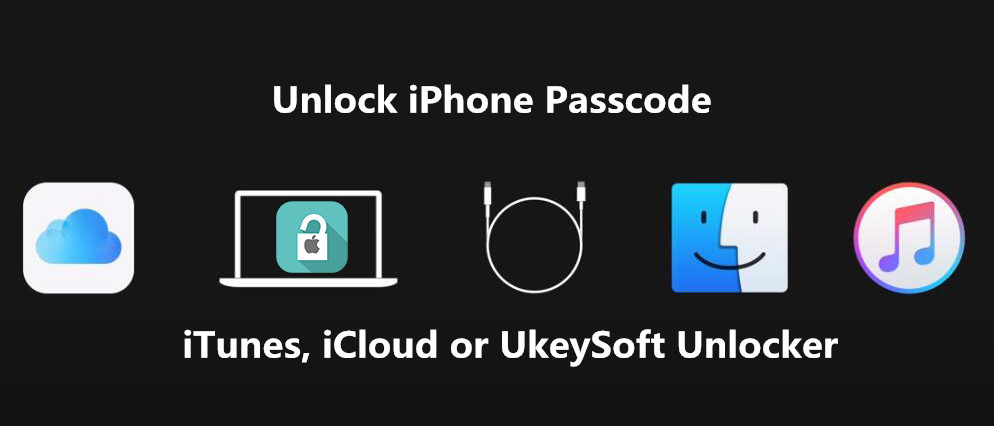
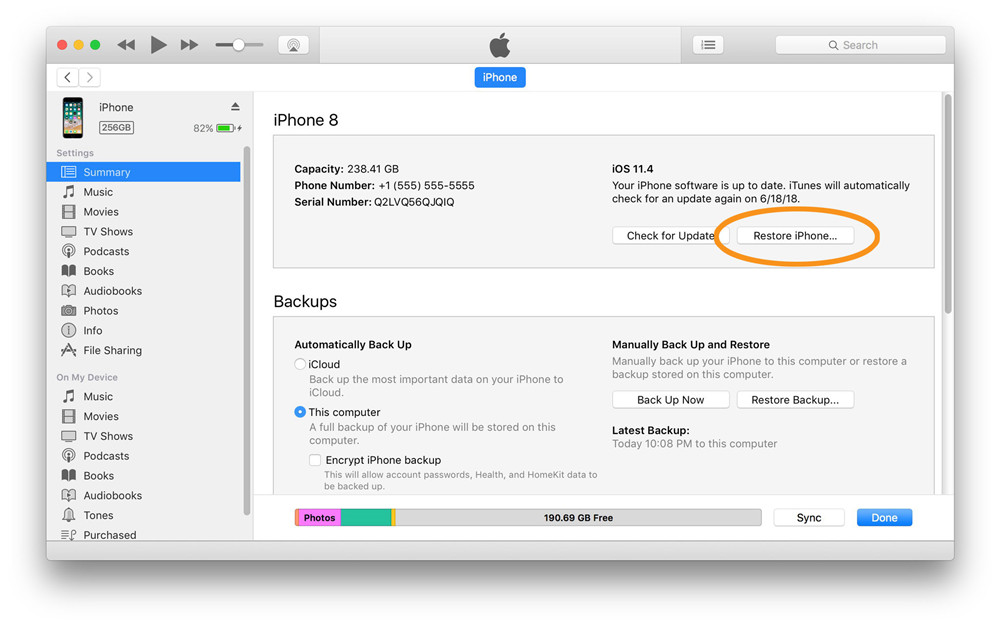
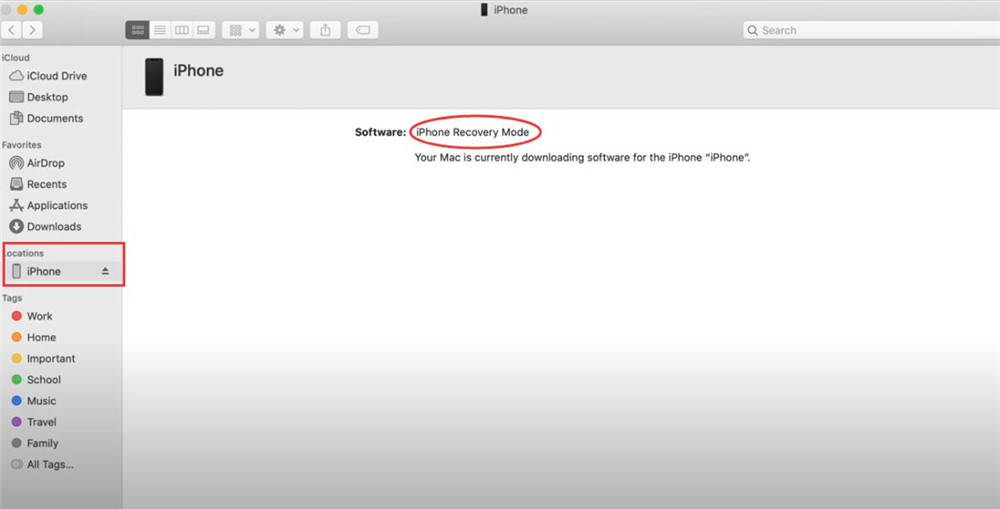
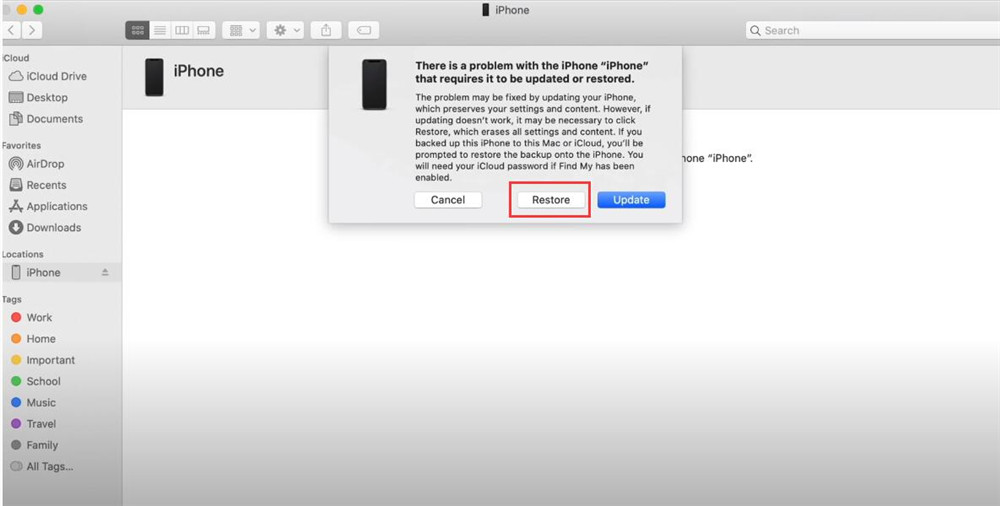
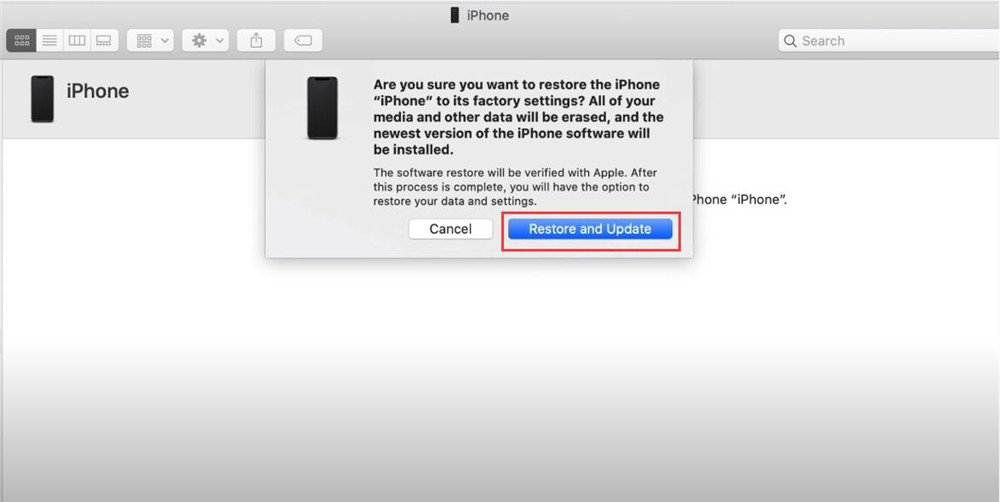
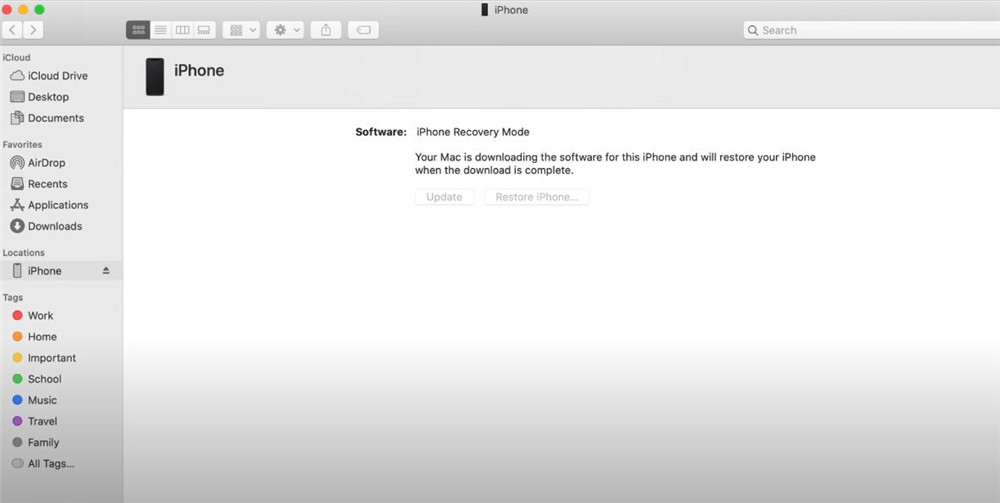
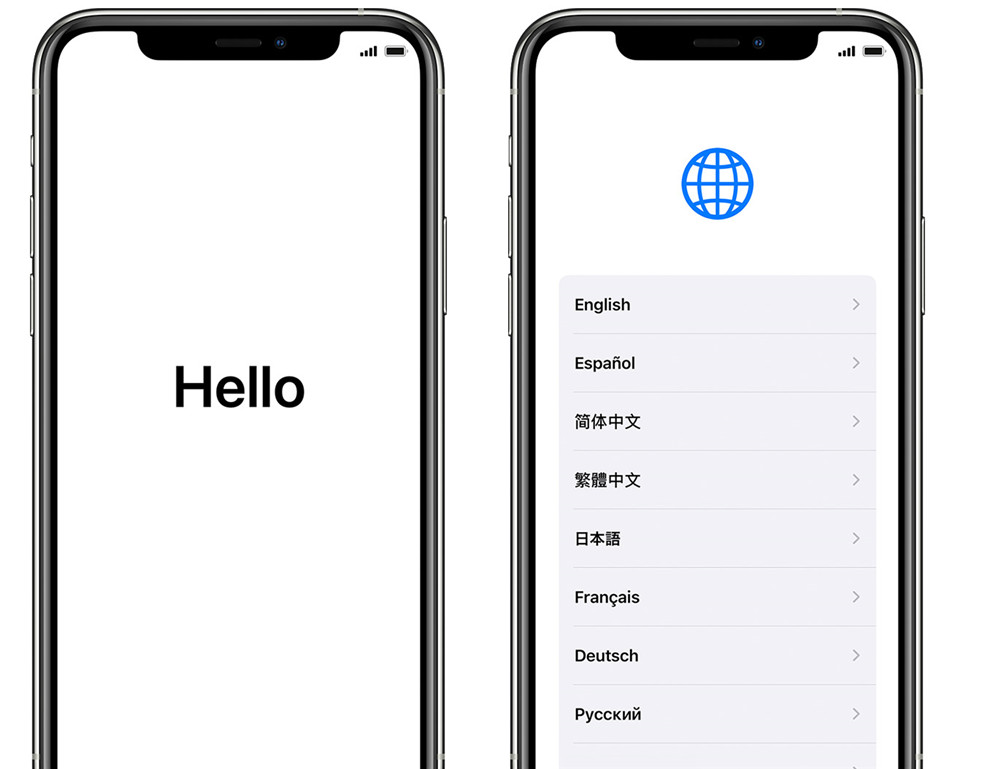














ยังไม่มีความคิดเห็น พูดอะไรสักอย่าง...